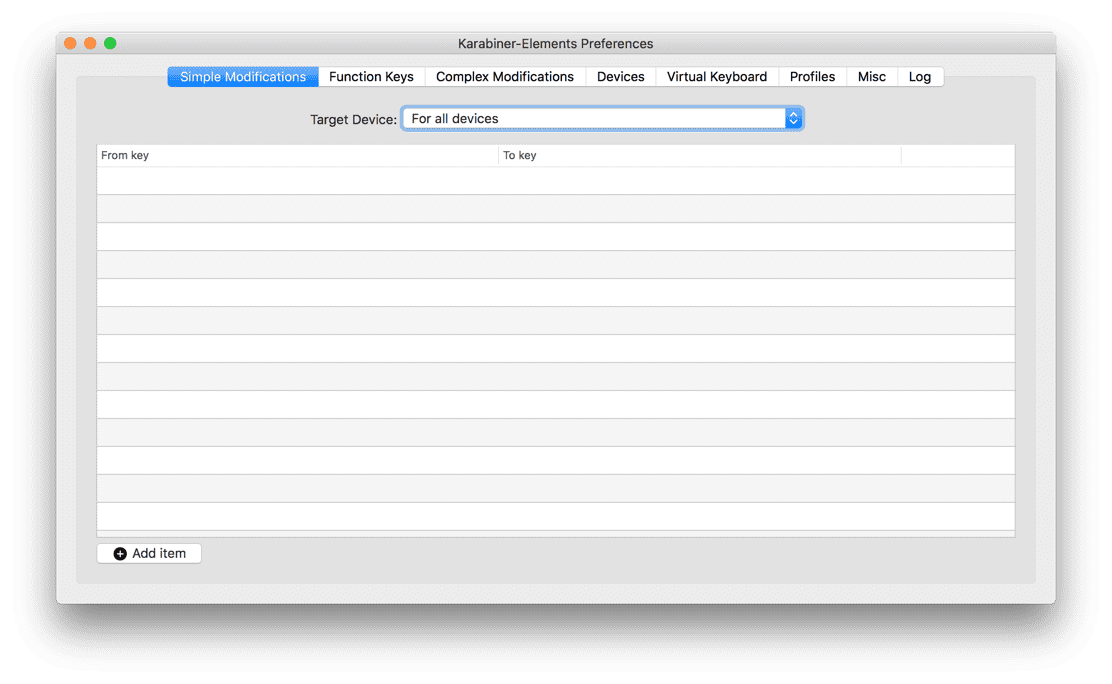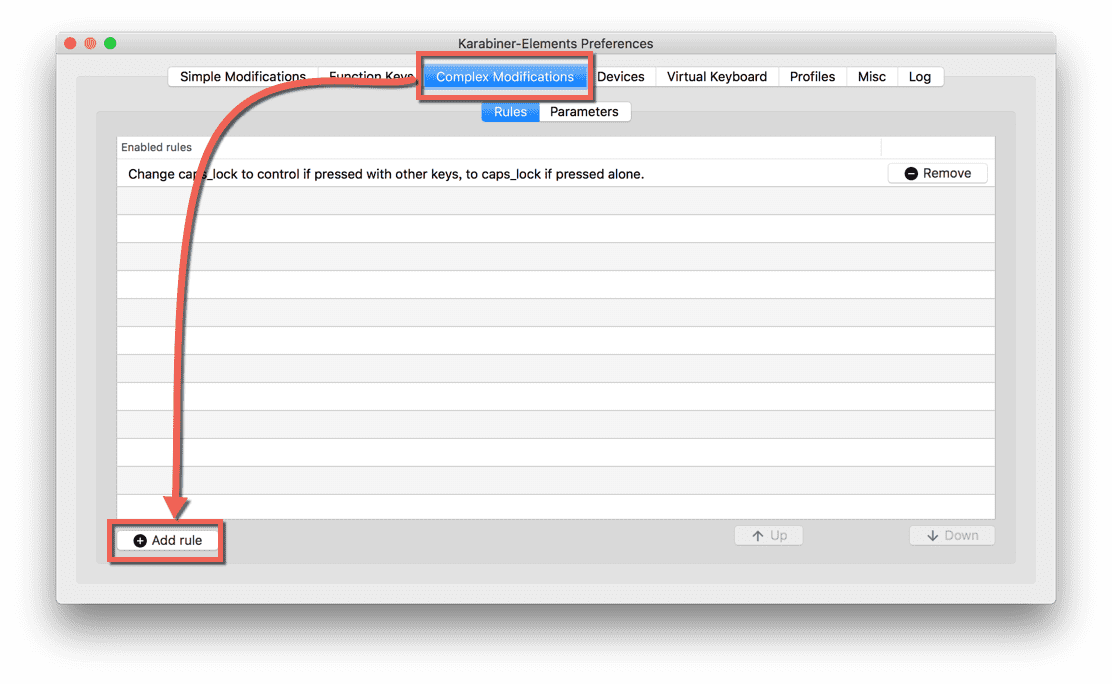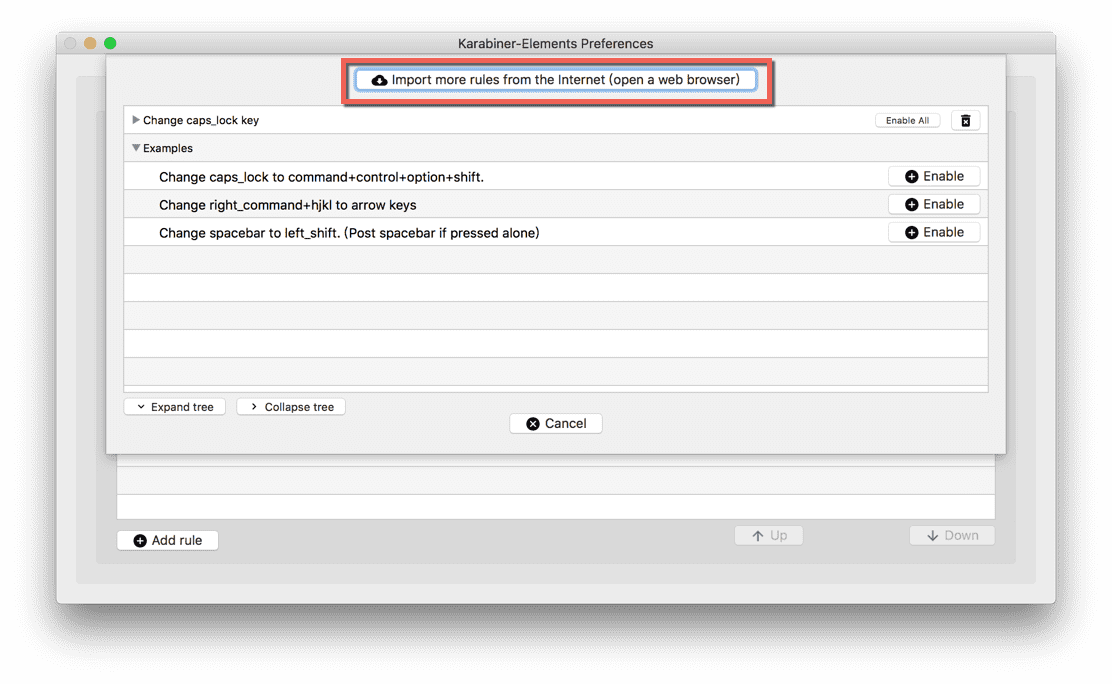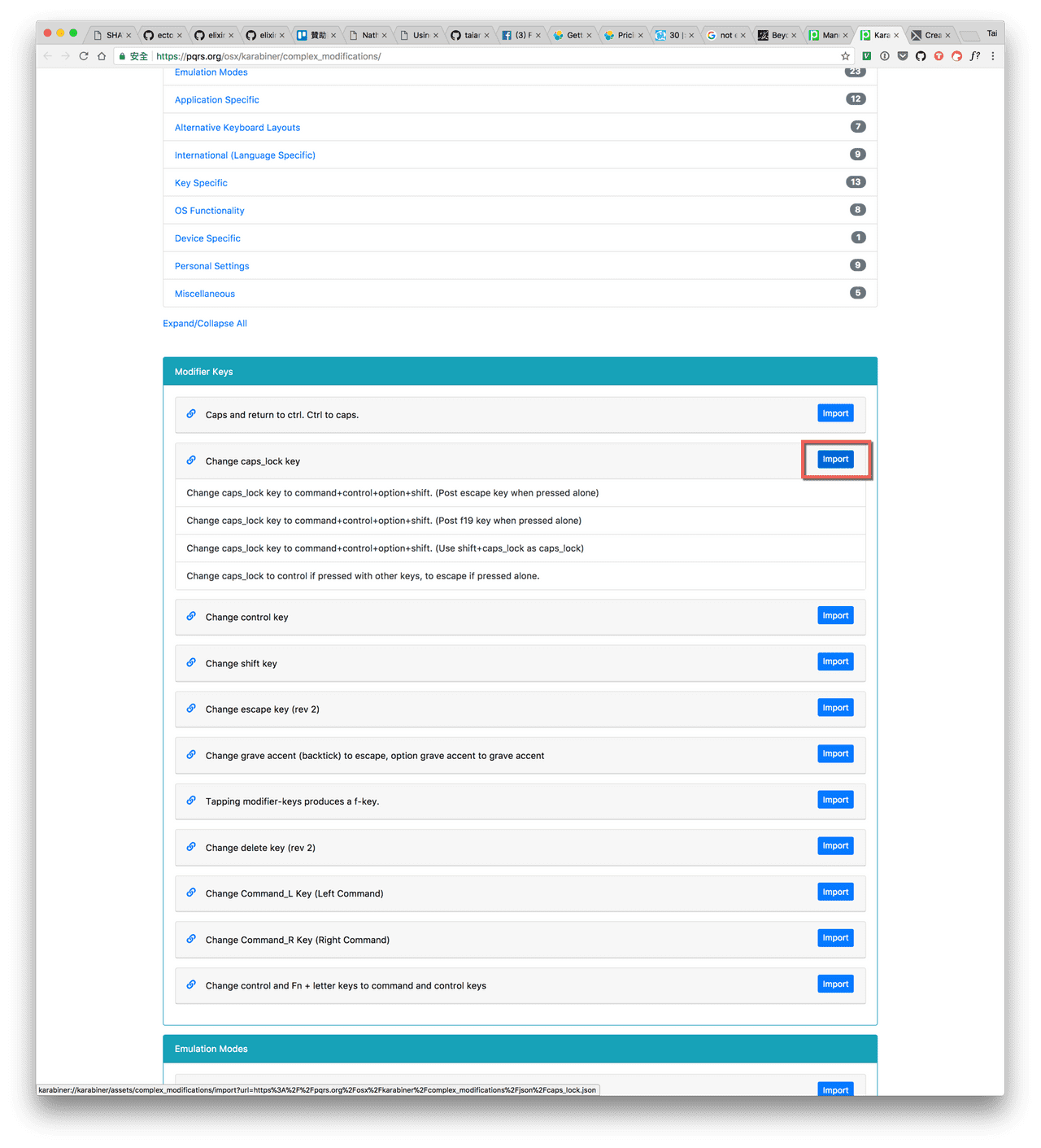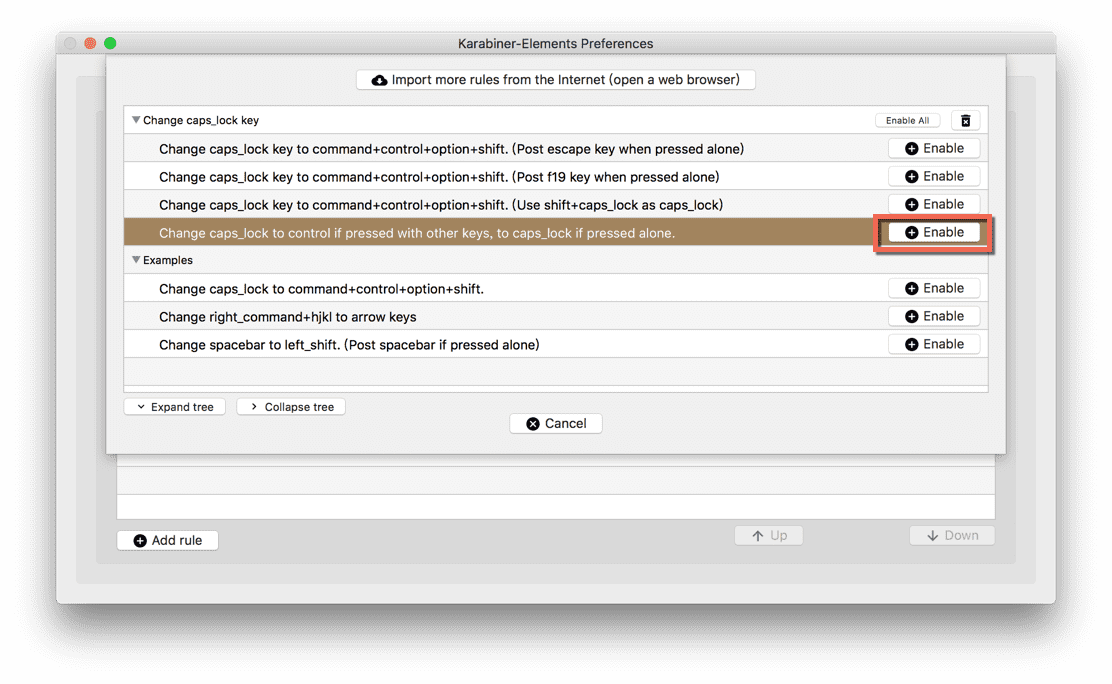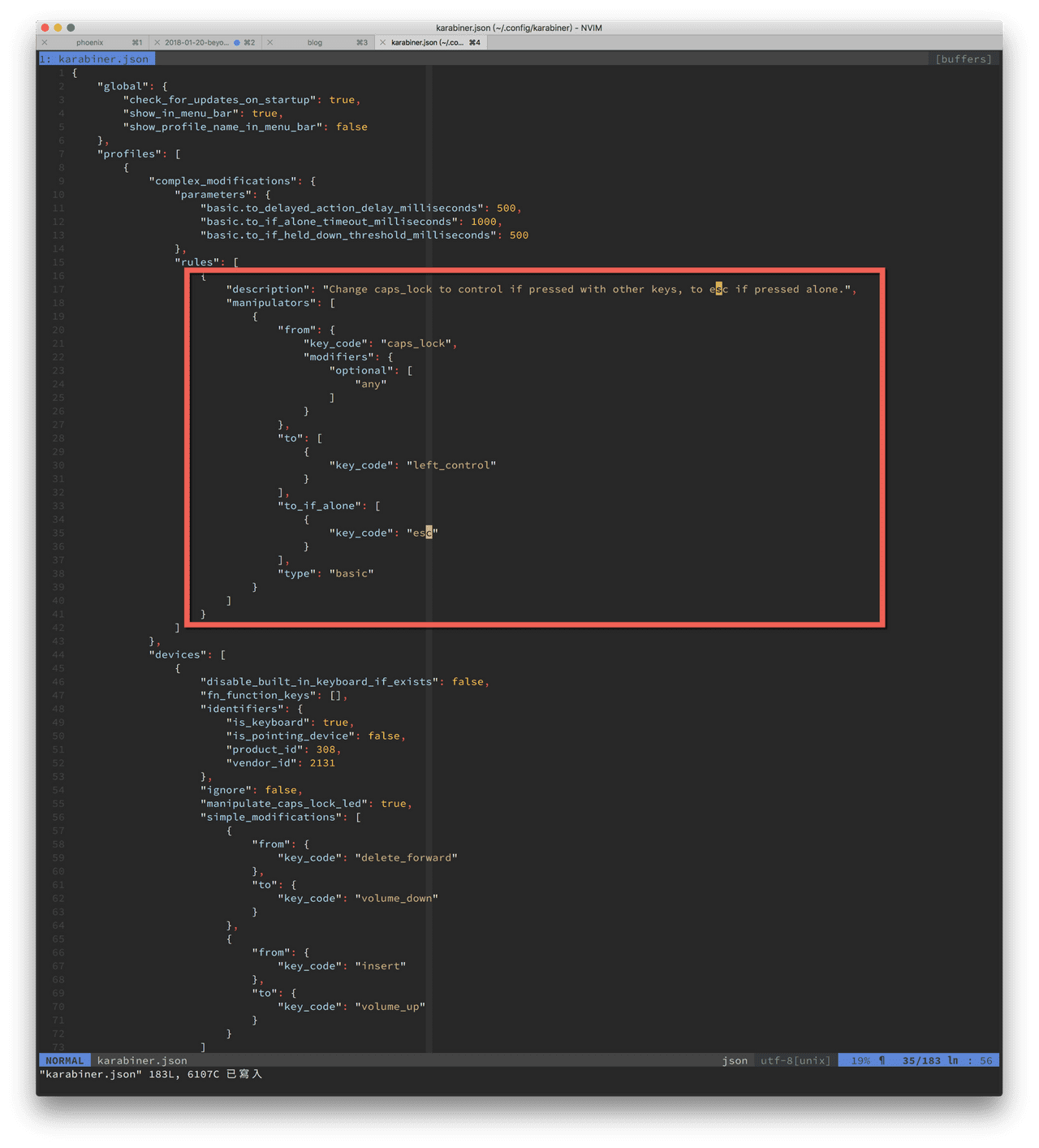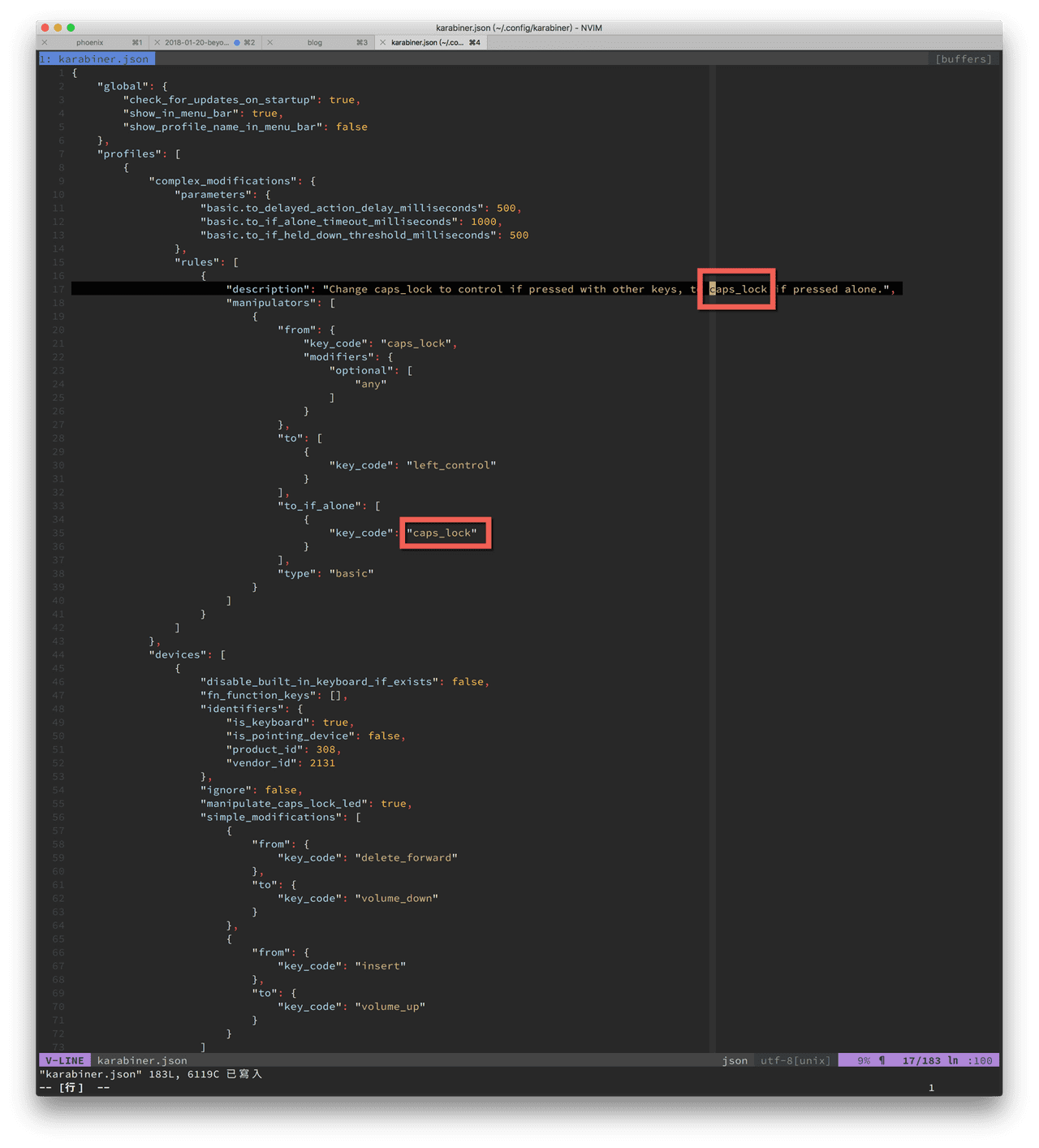Beyond Caps lock
應該不只一次跟別人提起:「如果這幾年用 mac 有學到些什麼的話,最重要的一件事肯定是把 Caps lock 改成 Ctrl」。是的,Caps lock 這麼重要的位置,居然放了這麼無用的鍵。把它換成 Ctrl 會讓你的生活品質大大提升。
但是最近跟其它人推廣這個小技巧時,有時會得到這樣的反應:「但是我都用 Caps lock 來切換輸入法」。顯然 macOS 有想要改進這個無用的鍵,讓它多發揮一些功能。macOS 目前的設計是,如果你快速的按下 Caps lock 放開,那麼就會觸發切換輸入法的行為。如果你按久一點,那就是原先的 Caps lock。
讓我們來從行為模式來思考一下幾個情況:
- Ctrl 是個綴詞鍵(或稱裝飾鍵),當我們按下 Ctrl 時,必然是配合另一個鍵才會觸發我們想要的行為。
- 切換輸入法則是一個鍵就可以觸發的行為。
所以如果我們可以做到這樣的事就完美了:
- 當快速按下 Caps lock 並放開,觸發切換輸入法
- 如果按著 Caps lock,並按下另一顆鍵,則視為 Ctrl + key
是的,這是辦得到的。但需要 Karabiner 這個免費軟體,並稍加修改。
1. 首先到 [https://pqrs.org/osx/karabiner/index.html](https://pqrs.org/osx/karabiner/index.html) 下載並依指示安裝,執行後會看到底下的畫面(記得要到**系統偏好設定 > 安全性與隱私權**打開相應的權限):
接著切換到 [Complex Modifications],並按下左下角的 [Add rule]
按下上方的 [import more rules from the Internet]
這時瀏覽器會開啟,列入可以匯入的各種規則,找到 Modify Keys 區塊下的 Change caps_lock key,按下右邊的 [Import]
回到 Karabiner 視窗,就可以看到多出一些可用的規則。找到 Change caps_lock to control if pressed with other keys, to escape if pressed alone.,按下右邊的 [Enable]。這個設定會在單獨按下時觸發 [ESC],而跟其它鍵一起按的時候變成 [Ctrl + key]
雖然上面的設定也很不錯,但是我還是想要切換輸入法。這就要動用到編輯器了,用你喜歡的編輯器打開 ”~/.config/karabiner/karabiner.json”,找到我們匯入的規則區塊,也就是寫著 “description”: “Change caps_lock to control…” 的那個 JSON object (花括號)。
將底下的 “to_if_alone” 裡的 key_code 從 “esc” 改成 “caps_lock”,為了避免誤解,也順便將上方說明改成 “…to caps_lock if press alone.”
要切換輸入法,記得要在 macOS 的系統偏好設定 > 鍵盤 > 輸入方式 ,將使用大寫鎖定鍵來切換… 核取方塊打勾

Note: 這個方式在切換到 macOS 內建的輸入法,如注音或是雙拼等都運作的很好。而我個人慣用的嘸蝦米,則是第一次要用 [Ctrl + Space] 切換到嘸蝦米之後,按下 [Ctrl] 可以輸入英文,再按一次回到嘸蝦米。不過右上角的輸入法則始終都會顯示嘸蝦米。
Note2: 我的系統有裝 Better touch tool,本來想用它來改,但目前似乎不提供這種功能。但 BTT 跟 Karabiner 一起運用目前都蠻正常的。
Happy hacking!